
笔记本为啥连不上网 电脑连不上网的原因及解决方法
发布时间:2024-01-08 16:24:43 来源:丰图软件园
笔记本电脑已经成为了我们生活中不可或缺的工具之一,在使用过程中,我们难免会遇到笔记本无法连接互联网的问题。而这个问题的原因千差万别,可能是由于网络设置的问题,也有可能是硬件故障引起的。了解笔记本电脑连不上网的原因及解决方法,对我们的日常生活和工作都非常重要。本文将详细探讨这个问题,并提供一些实用的解决方案,帮助大家解决笔记本电脑无法连接互联网的困扰。
电脑连不上网的原因及解决方法
笔记本为啥连不上网
1、无线网卡驱动出问题
如果你的笔记本电脑无线WiFi图标不见了。或者网络连接窗口没有 无线网络 图标,很有可能是无线网卡驱动出问题了。
2、无线网络没启动
有可能是你误触了笔记本电脑那关闭无线网络的快捷键,或者鼠标无意中点到关闭无线网络了,从而导致无法连接WiFi。
3、无线网卡坏了
这种情况和第一种相似,笔记本电脑无线WiFi图标不见了。或者网络连接窗口没有 无线网络 图标,但重新安装了无线网卡驱动还是不行,那极有可能是无线网卡坏了。
4、路由器发神经了
有时候路由器开机久了就会不好使了。
5、无线网络服务被无意中禁用了
6、DHCP错误
电脑连不上网了怎么修复
方法一: 查看WiFi开关有没有开启
1、 有的笔记本电脑会有无线网络的硬件开关,如果关闭将其开启即可;
2、 当然,笔记本电脑也有控制无线网的快捷键,我们可以查看一下自己电脑上F功能键有没有WiFi图标,或者是飞行模式。我的是F12,按下Fn+F12就可以开启无线网。
方法二: 查看网卡驱动以及WiFi服务有没有问题
1、 右击计算机图标,选择管理;
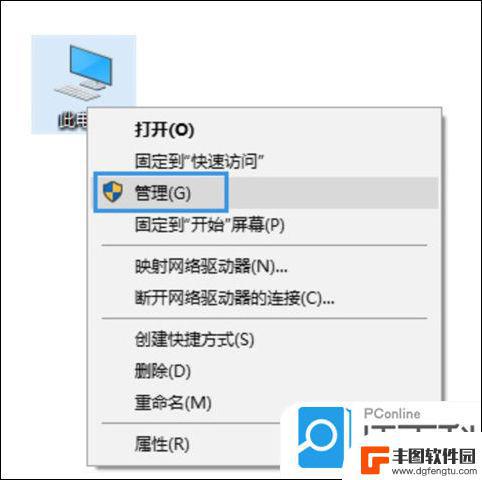
2、 打开窗口中,选择设备管理器,查看网络适配器有没有黄色图标,有的话就需要重新安装网卡驱动了;
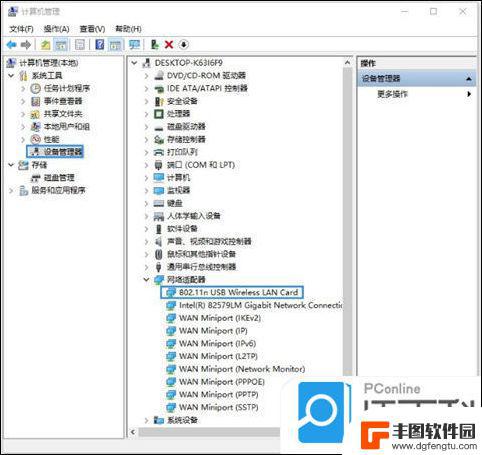
3、 如果驱动没有问题,就展开服务和应用程序,点击服务,找到“ WLAN AutoConfig ”,然后点击左上方的启动此服务。
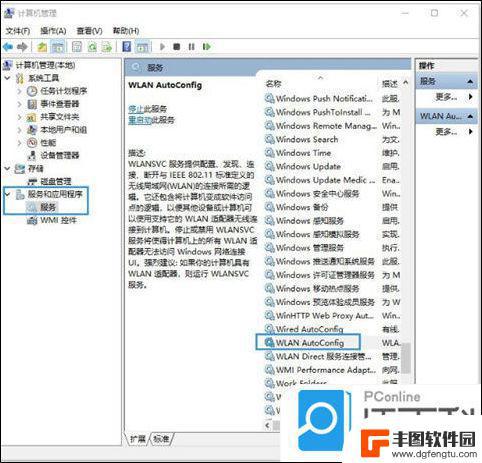
方法三: 查看网络有没有禁用
1、 【 win+i 】打开设置,点击网络和Internet;
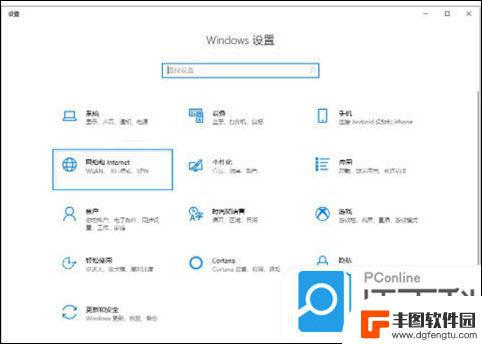
2、 点击右侧的更改适配器选项;
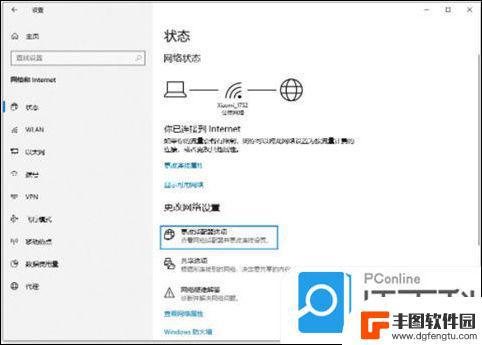
3、 打开的窗口中,右击使用的WiFi连接,选择启用即可。
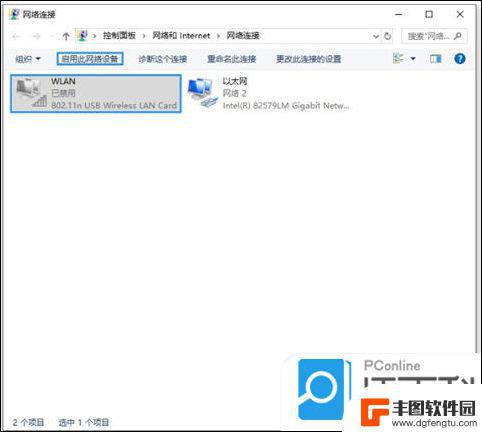
方法四: 查看是否自动获取IP
1、 点击win10【 菜单 】,然后打开【 设置 】。
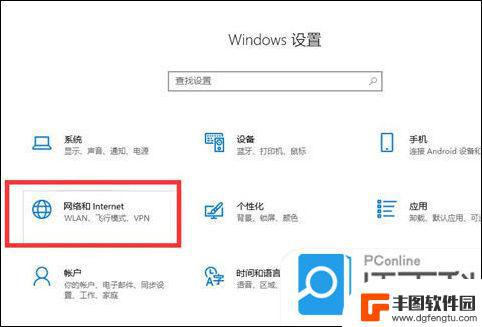
2、 在设置界面中找到【 网络和internet 】。
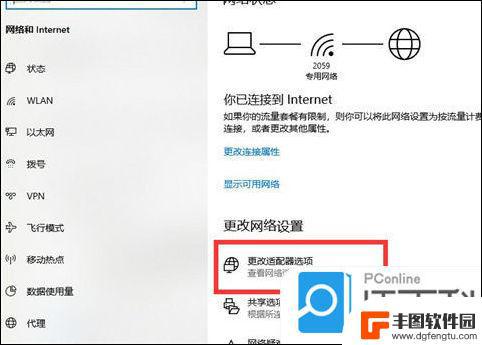
3、 进入之后,找到【 更改适配器选项 】,然后点击进入。
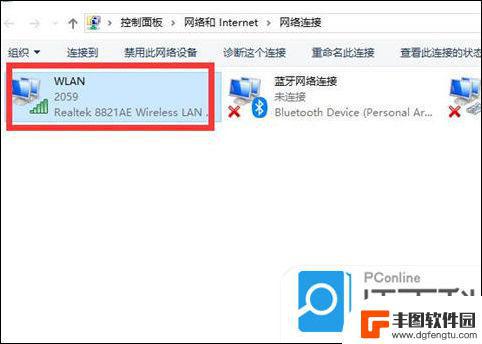
4、 打开窗口以后,鼠标双击【 WLAN 】打开网络连接界面。
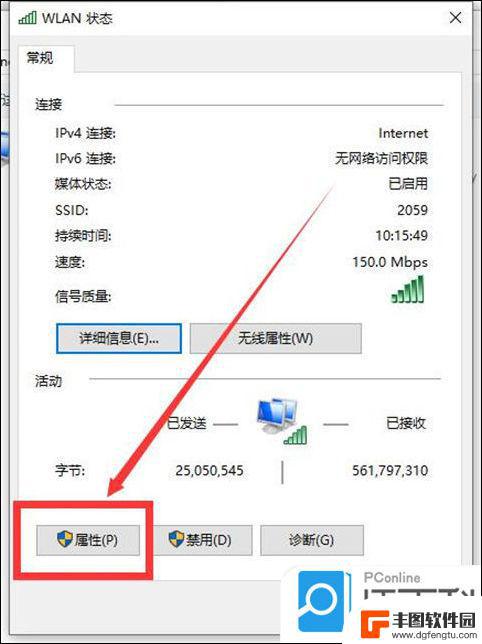
5、 打开的WLAN状态界面以后,点击左下角的【 属性 】进入。
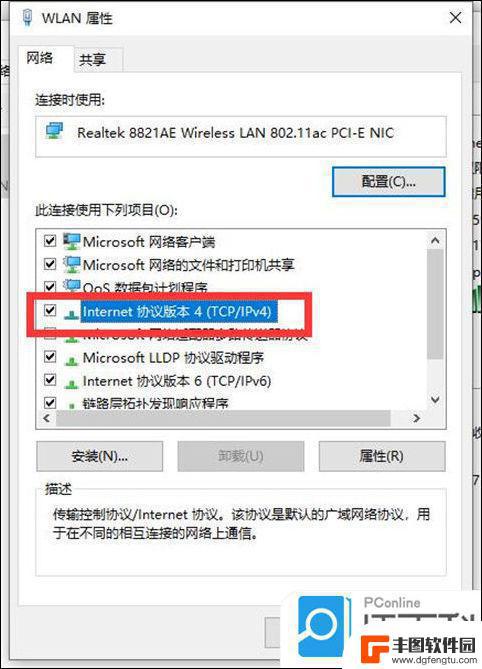
6、 然后鼠标双击进入【 Internet协议版本4(TCP/IPv4) 】。
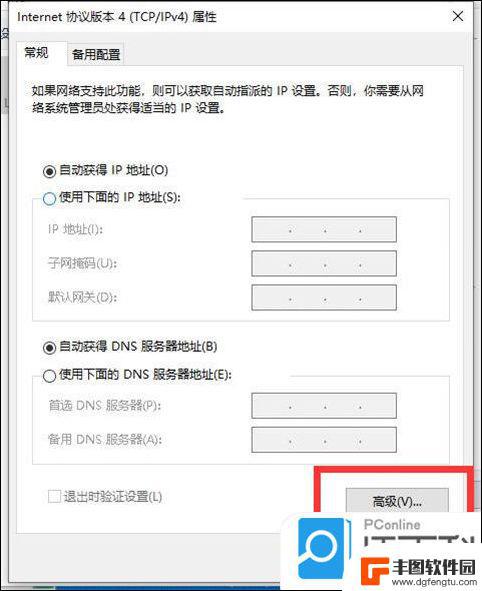
7、 在打开的属性界面中,点击右下角的【 高级 】并进入。
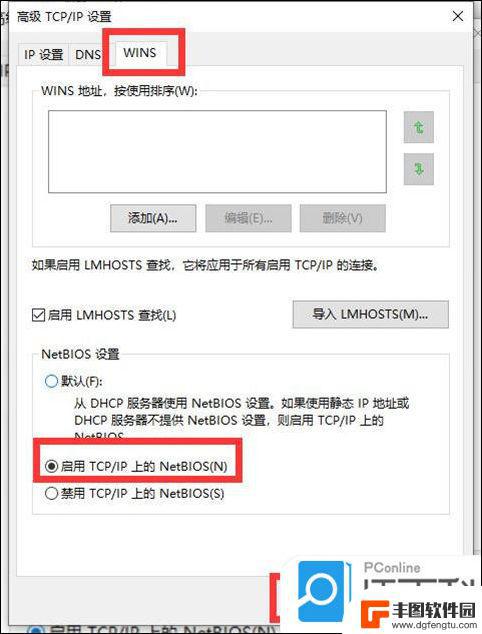
8、 然后在上方标签栏中切换到【 WINS 】,然后勾选下方的【 启用TCP/IP上的NetBIOS 】,然后点击【 确定 】。
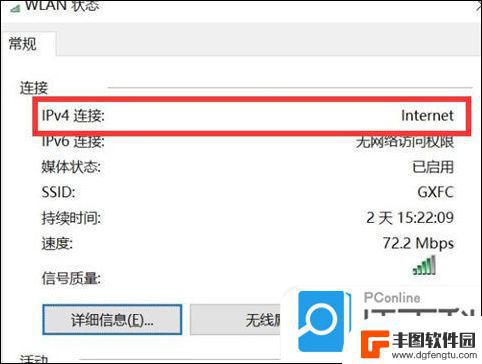
9、 这时候【 ipv4连接 】的状态显示【 internet 】时,就说明网络可以使用了。
以上就是笔记本无法连接到互联网的全部内容,如果还有不清楚的用户,可以参考以上小编的步骤进行操作,希望对大家有所帮助。
热门游戏
- 相关教程
- 小编精选
-
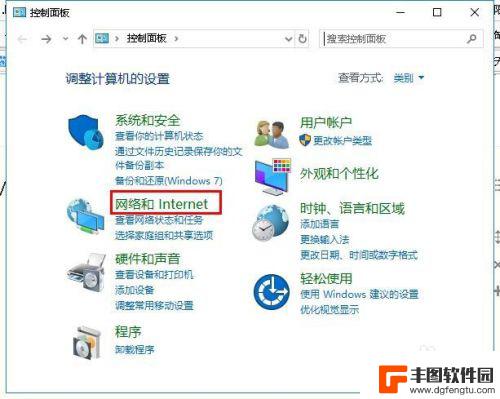
笔记本连接不了无线网怎么解决 电脑无法连接到Wi-Fi的解决方法
在现代社会中笔记本电脑已经成为我们生活中不可或缺的工具之一,当笔记本电脑无法连接到Wi-Fi网络时,我们就会感到困惑和烦恼。面对这种情况,我们不妨先检查一下网络设置和信号强度,...
2024-05-04
-
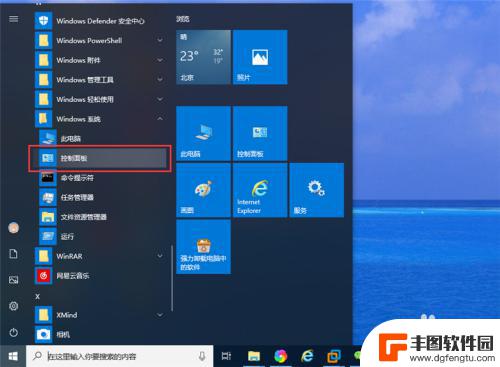
笔记本电脑连接不上手机热点怎么办 电脑找不到手机热点怎么办
随着移动互联网的普及,手机热点已成为人们上网的主要方式之一,有时候我们会遇到笔记本电脑连接不上手机热点的情况,这给我们的上网体验带来了一定的困扰。当电脑找不到手机热点时,我们应...
2024-07-09
-
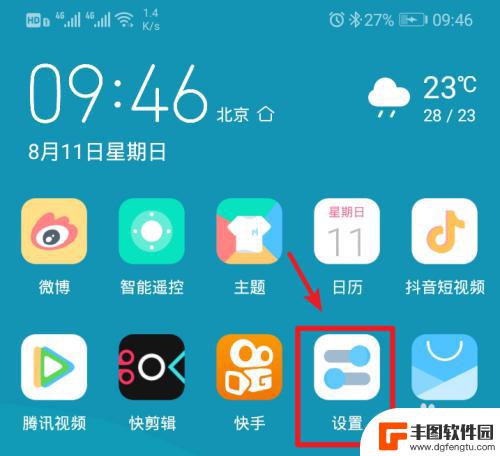
笔记本电脑怎么连手机上的个人热点 笔记本电脑如何连接手机热点
现笔记本电脑已经成为了我们日常生活中不可或缺的工具之一,在某些特定的情况下,当我们无法接入无线网络时,如何让笔记本电脑连接到手机上的个人热点成为了一个备受关注的问题。手机热点功...
2024-02-14
-
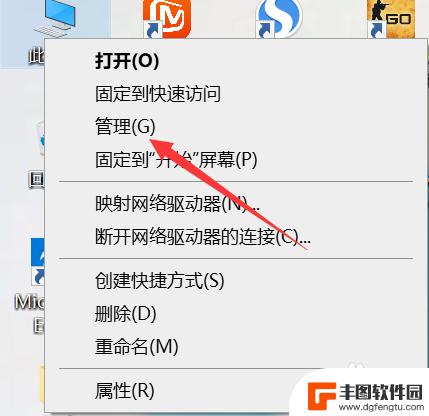
笔记本电脑搜不到wifi怎么解决 Wifi信号搜索不到怎么办
当我们使用笔记本电脑上网时,经常会遇到无法搜索到WiFi信号的情况,这时候我们可能会感到困惑和焦虑,不知道应该如何解决这个问题。事实上笔记本电脑搜不到WiFi信号的原因有很多,...
2024-04-21
-

手机能连上wifi笔记本找不到wifi 解决手机能连WiFi但电脑无法联网问题
手机已经成为人们生活中不可或缺的一部分,而连接WiFi则是手机使用的重要功能之一,有时我们不可避免地会遇到这样的情况:手机能够轻松连接WiFi,却发现笔记本电脑却无法找到可用的...
2024-01-11
-
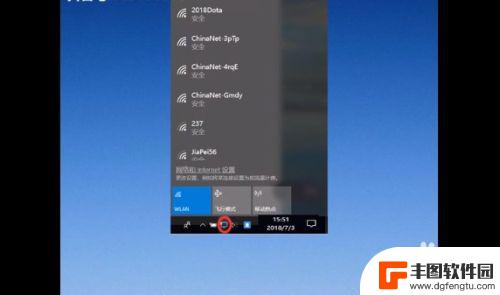
笔记本开wi-fi Win10笔记本如何设置WiFi
在现代社会中笔记本电脑已经成为人们生活中不可或缺的工具,而随着无线网络的普及,Wi-Fi连接也变得越来越重要。对于Win10笔记本用户来说,设置WiFi连接是一件很常见的事情。...
2024-05-28
-

苹果手机电话怎么设置满屏显示 iPhone来电全屏显示怎么设置
苹果手机作为一款备受欢迎的智能手机,其来电全屏显示功能也备受用户青睐,想要设置苹果手机来电的全屏显示,只需进入手机设置中的电话选项,然后点击来电提醒进行相应设置即可。通过这一简...
2024-11-27
-

三星山寨手机怎么刷机 山寨手机刷机工具
在当今科技发展迅速的时代,手机已经成为人们生活中不可或缺的重要工具,市面上除了知名品牌的手机外,还存在着许多山寨手机,其中三星山寨手机尤为常见。对于一些用户来说,他们可能希望对...
2024-11-27













